Hogyan lehet az EPS-t PNG-vé konvertálni átfogó irányelvekkel és áttekintéssel
Tudta, hogy az EPS-fájl, más néven Encapsulated PostScript, elengedhetetlen a professzionális képek kiváló nyomtatási minőségének eléréséhez? Nos, a fájl fontossága ellenére nem biztos, hogy olyan ismerős, mint a többi népszerű formátum, köztük a PNG. Ezért fontolja meg a fájlok konvertálását innen EPS-ből PNG-be, és tervét a nagyközönség könnyen megtekintheti az interneten. Ennek az az oka, hogy nem sok napi program nem támogatja az EPS fájlokat, ami kényelmetlenséget okoz a nézőknek és a felhasználóknak egyaránt. Ezenkívül praktikus megoldás a formátum konvertálására és a kompatibilitási problémák megoldására. Most, hogy az átalakítás hatékony és veszteségmentes legyen, ez az útmutató a tökéletes útmutató az Ön számára. Tehát menjen mélyebbre, és nézze meg, hogyan módosíthatja hatékonyan az EPS-t PNG formátumra.
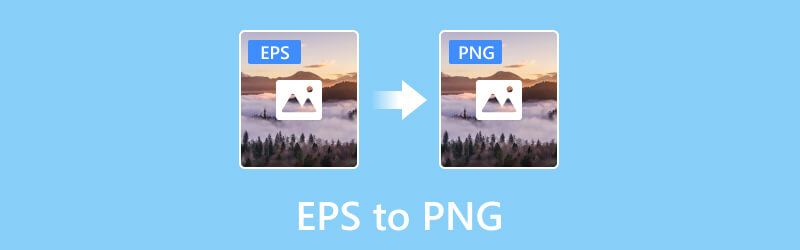
OLDAL TARTALMA
1. rész. EPS vs. PNG
| Vonatkozás | EPS | PNG |
| Leírás | Ez egy vektorgrafikus fájlformátum, amelyet kiváló minőségű nyomtatásra terveztek. Támogatja mind a szöveget, mind a grafikát, és gyakran használják a professzionális nyomtatásban és kiadásban. | Ez egy raszteres grafikus fájlformátum, amely támogatja a veszteségmentes adattömörítést. Alkalmas webgrafikákhoz és digitális képekhez, megőrzi az átláthatóságot és jó képminőséget kínál. |
| Fájlkiterjesztés | .eps | .png |
| Tömörítés | Nem használ tömörítést | Veszteségmentes tömörítés kisebb fájlmérettel |
| Átláthatóság támogatása | Igen | Igen, az alfa csatornával |
| Felbontás | Felbontás-független | Pixel alapú és felbontásfüggő |
| Színtámogatás | CMYK és RGB | RGB |
| Használati eset | Ideális illusztrációkhoz, logókhoz és egyéb, professzionális nyomtatásban használt vektorgrafikákhoz. | Alkalmas webes grafikákhoz, digitális képekhez és minden olyan helyzethez, ahol fontos az átláthatóság és a veszteségmentes tömörítés. |
| Kompatibilitás | A professzionális nyomtatási és tervezőszoftverek széles körben támogatottak, de nem minden webböngésző. | Széles körben támogatott az interneten, és univerzálisan kompatibilis a böngészők és szoftverek között. |
2. rész. Az EPS online PNG formátumba konvertálásának legjobb módja
Ha online EPS-PNG konvertert keres, akkor itt van a Vidmore Ingyenes Képkonverter online. Ez egy online szolgáltatási eszköz, amelyet arra terveztek, hogy megkönnyítse a különböző képformátumok zökkenőmentes és hatékony konvertálását másodpercek alatt. Nemcsak a gyors átalakítási folyamatot biztosítja, hanem megőrzi az eredeti EPS-fájl minőségét és elrendezését is.
Ezenkívül az eszköz a kötegelt feldolgozás kényelmét is biztosítja, lehetővé téve több EPS egyidejű hozzáadását és átalakítását. A fotónkénti 5 MB-os maximális méretkorlátozással a tömeges átalakítás megvalósítható lehetőséggé válik.
Ezen túlmenően a webszolgáltatás használatának további előnye az adatvédelem iránti elkötelezettség. A programba feltöltött összes fénykép automatikusan törlődik az átalakítási folyamat befejeztével. Ez biztosítja, hogy a felhasználói adatok biztonságban maradjanak. A tömeges átalakítás és az adatvédelem kettős előnye ideális választássá teszi a felhasználók számára, akik átfogó és megbízható EPS-PNG konverziós megoldást keresnek.
1. lépés. Kezdje azzal, hogy számítógépe webböngészőjével nyissa meg az eszköz kezdőlapját. A kezdőlapon válassza ki a PNG opciót a Kimeneti formátum kiválasztása részben.
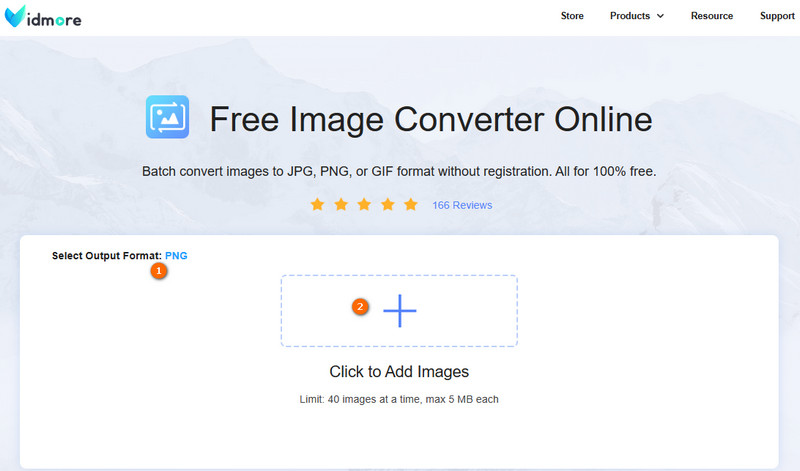
2. lépés. Folytassa a gombra kattintva Képek hozzáadása elemre gombot a számítógép fájlkezelőjének elindításához. Ezután keresse meg a kívánt mappát, és válassza ki a konvertálni kívánt EPS-fotót. Alternatív megoldásként az EPS-t áthúzhatja.
3. lépés Sikeres feltöltés után lehetőséged van egyenként kiválasztani a Letöltés gombot, amely egy adott PNG-fotóhoz van társítva, vagy a hatékonyság növelése érdekében válassza az Összes letöltése gombot, amikor kötegesen konvertálja az EPS-t PNG-re online.
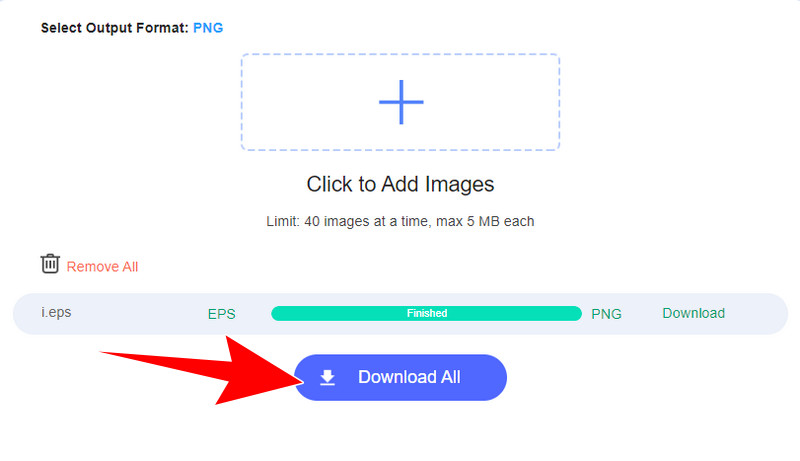
3. rész: Az EPS-fájlok módosítása PNG-re Windows 10/11 és macOS X rendszeren offline felett
Azok számára, akik offline megoldásokat keresnek az EPS-ből PNG-be konvertáláshoz, a két eszköz tökéletes az Ön számára.
1. Adobe Illutstrator
Értékelés: 4.3
Főbb jellemzők:
- Vektorgrafikus szerkesztés.
- Képkövetés.
- Átméretezés és méretezés.
- Kötegelt feldolgozás.
- Rajztábla opciók.
Legjobb Vektorgrafikus készítés.
Az átalakítási folyamat során az Adobe Illustrator gondoskodik arról, hogy a vektorkép bonyolult részletei megmaradjanak. Lehetővé teszi kiváló minőségű PNG-fájlok létrehozását, miközben megőrzi az eredeti vektorgrafika (az Ön EPS-fájlja) tisztaságát és méretezhetőségét. A szoftver olyan eszközöket és szolgáltatásokat biztosít, amelyek az Ön igényei szerint módosítják a konverziós beállításokat. Ez biztosítja az EPS-ről a PNG-re való zökkenőmentes átmenetet optimális eredménnyel. Ezen túlmenően ez a rugalmasság és pontosság az Adobe Illustratort preferált választássá teszi azoknak a felhasználóknak, akik kifinomult és részletes megközelítést keresnek ehhez a képátalakításhoz.
Hogyan lehet EPS-t konvertálni PNG-be Adobe Illustrator
1. lépés. Indítsa el az Adobe Illustrator programot a számítógépén.
2. lépés. Most lépjen a Fájlba, és kattintson a Megnyitás gombra a konvertálni kívánt EPS fájl megnyitásához.
3. lépés Válassza a Fájl > Exportálás menüpontot, és válassza az Exportálás másként lehetőséget. Ezután válassza ki a PNG formátumot, és módosítsa a beállításokat. Végül kattintson az Exportálás vagy a Mentés gombra az új fájl konvertálásához és mentéséhez.
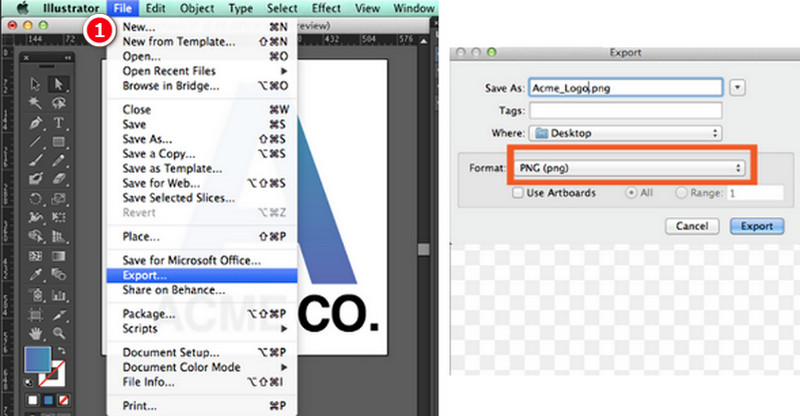
2. Photoshop
Értékelés: 4.2.
Főbb jellemzők:
- Kötegelt feldolgozás.
- Szín módok.
- Metaadat-vezérlés.
- Felbontás beállításai.
- Képtömörítés.
Legjobb Fotószerkesztés és -tervezés.
A következő eszköz az Adobe Photoshop. Ez egy hatékony grafikus szerkesztő szoftver, amely számos fájlformátumot támogat, beleértve az EPS-t és a PNG-t. Bár nem kifejezetten konverzióra tervezték, mégis képes a raszteres képfájlt vektoros képpé alakítani. Ha telepítette ezt a szerkesztőt eszközére, és az EPS-t PNG-re szeretné konvertálni a Photoshopban, tekintse meg az alábbi információkat útmutatásért.
EPS konvertálása PNG-be Photoshop segítségével
1. lépés. Kattintson a Fájl, majd a Megnyitás elemre. Keresse meg a konvertálni kívánt EPS-fájlt, jelölje ki, majd kattintson a Megnyitás gombra.
2. lépés. A kép feltöltése után szükség esetén használja a szerkesztési funkciókat. Ha végzett a szerkesztéssel, vagy nem szeretne változtatásokat végrehajtani, folytassa az utolsó lépéssel.
3. lépés Lépjen vissza a Fájl menübe, válassza a Mentés másként lehetőséget, és módosítsa a típust Photoshop DCS 2.0-ra a kép EPS-ként való exportálásához.
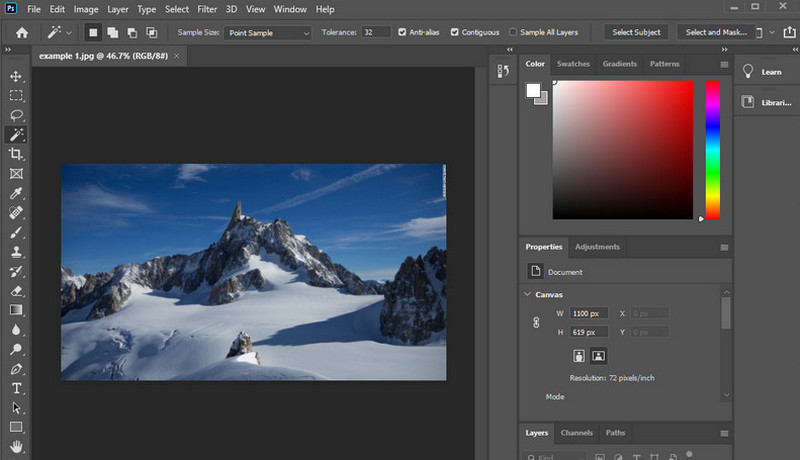
Ha az egyszerű konvertálásnál több képszerkesztő készségre van szüksége a Photoshopban, a következő tippek hasznosak lehetnek.
4. rész. GYIK az EPS PNG-re konvertálásával kapcsolatban
Az EPS hasonló a PNG-hez?
Bár mind az EPS, mind a PNG fájlformátumok általában a képekhez használatosak, eltérő célokat szolgálnak, és eltérő jellemzőkkel rendelkeznek.
Hogyan menthetek EPS-fájlt képként?
Az EPS-fájlok általánosabb képformátumba konvertálásához különféle grafikus szerkesztő szoftvereket vagy online konvertereket használhat, például Vidmore Ingyenes Képkonverter online.
Az EPS egy Photoshop-fájl?
Nem. Bár az Adobe Photoshop képes megnyitni és dolgozni az EPS-fájlokkal, az EPS nem kizárólagos a Photoshop számára. A Photoshop azonban támogatja mind a vektoros, mind a raszteres elemeket az EPS-fájlokon belül.
Következtetés
Fent vannak az elérhető programok, amelyek hozzáértően képesek konvertálja az EPS-t PNG-be. Mindegyik a fájlkonverzió alapvető eljárásait követi. Ha azonban figyelembe vesszük a költséghatékonyságot és a sokoldalúságot a különböző operációs rendszerek között, Vidmore Ingyenes Képkonverter online online jellege miatt praktikus választás.


